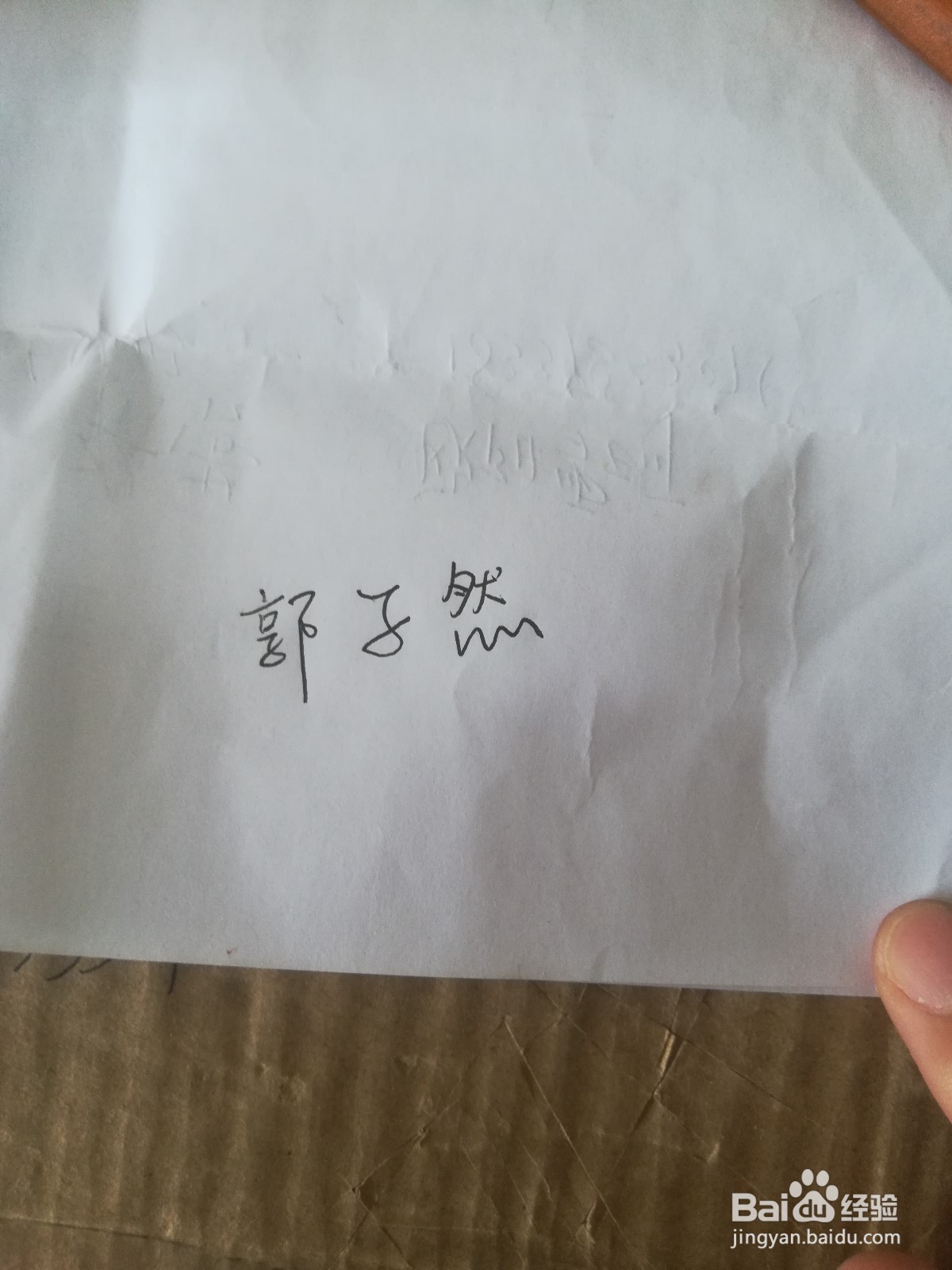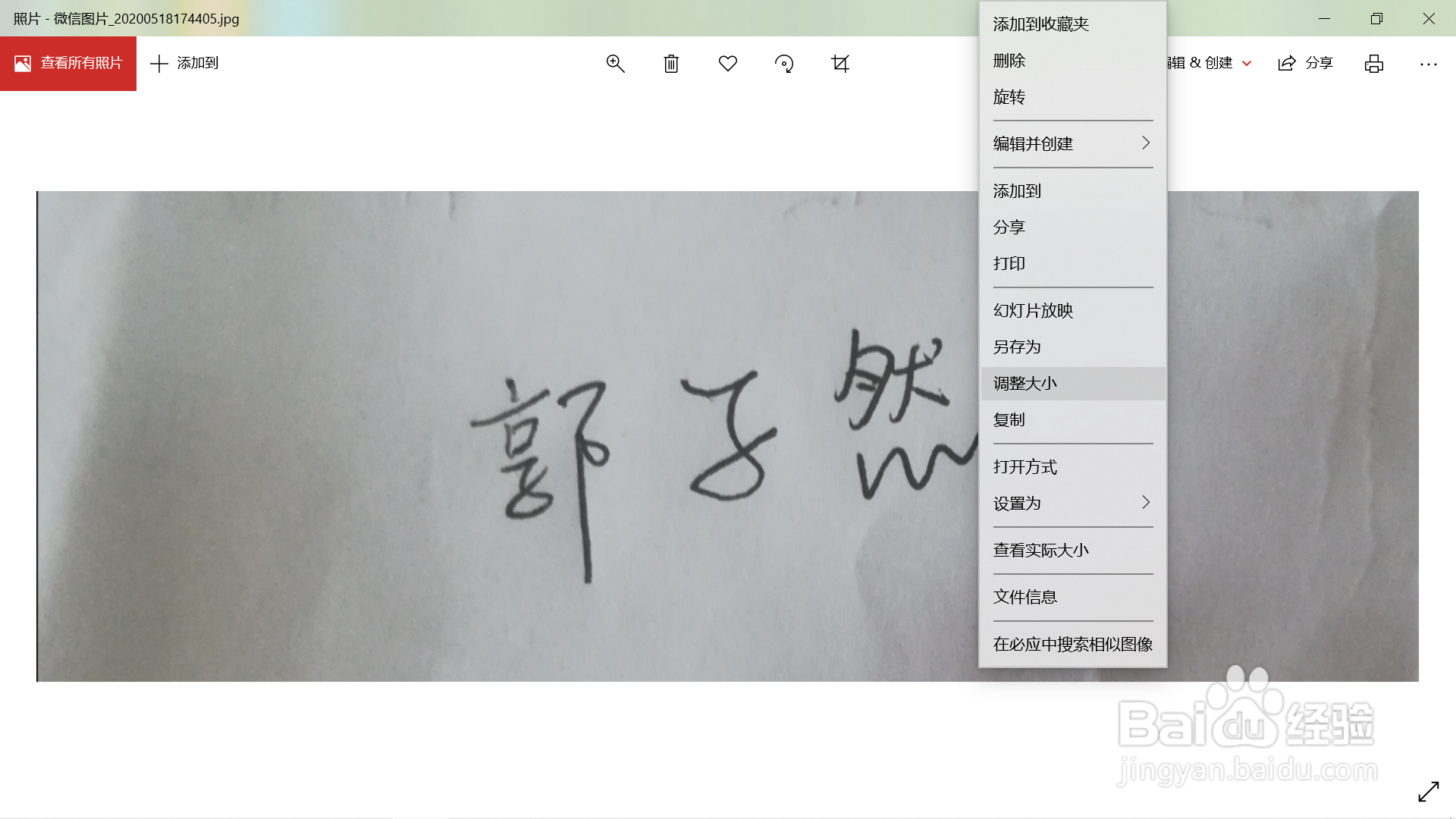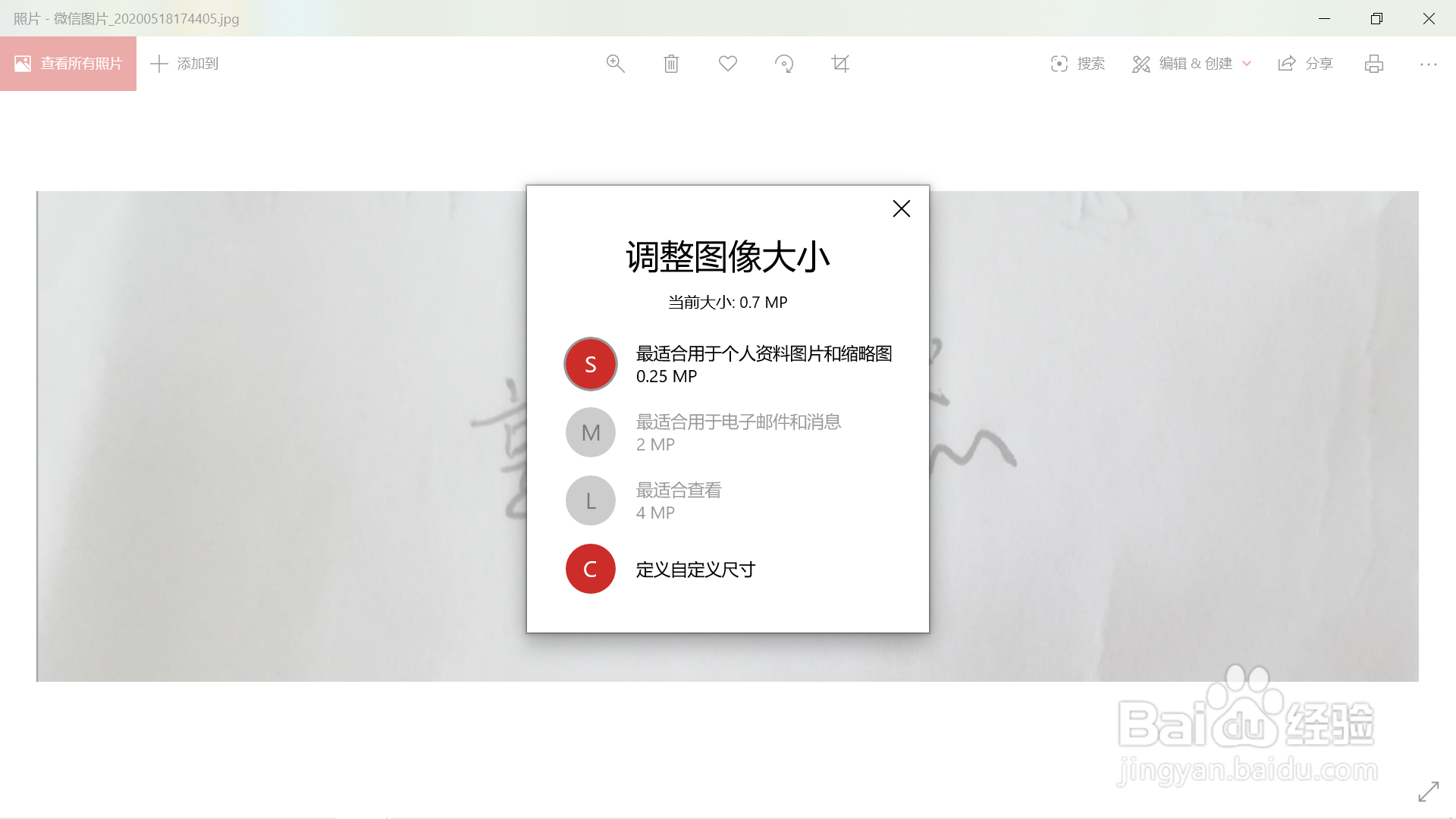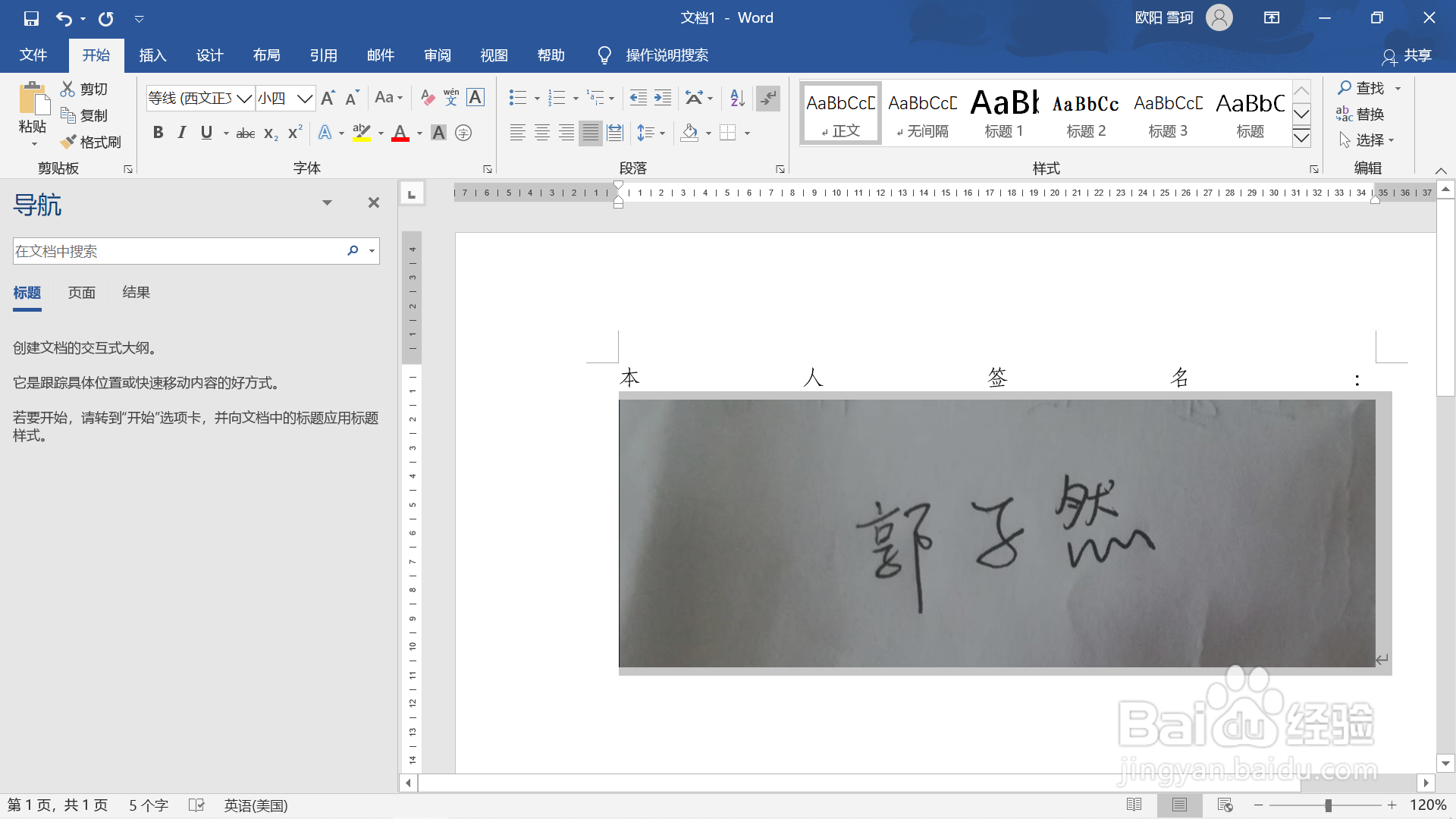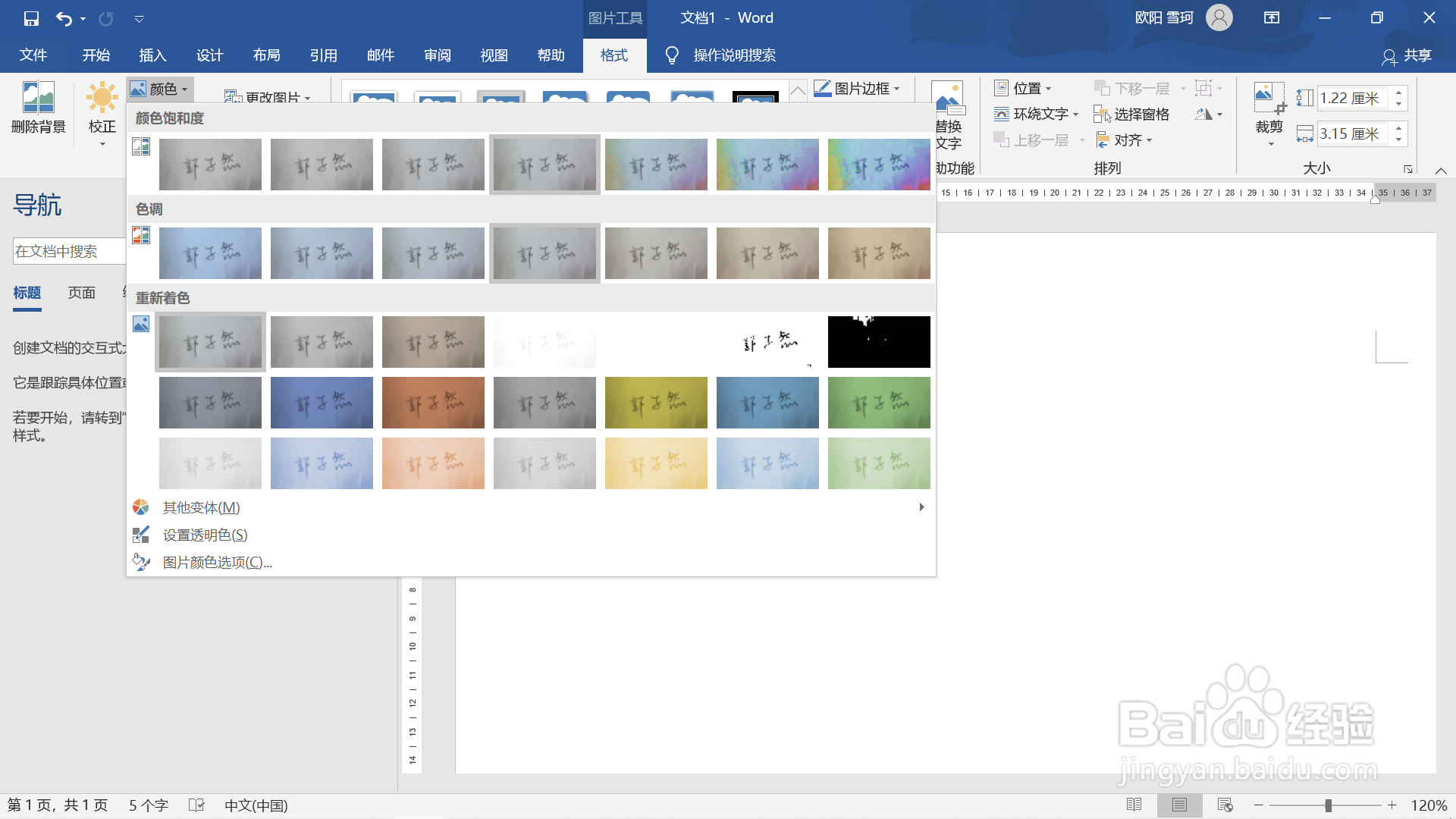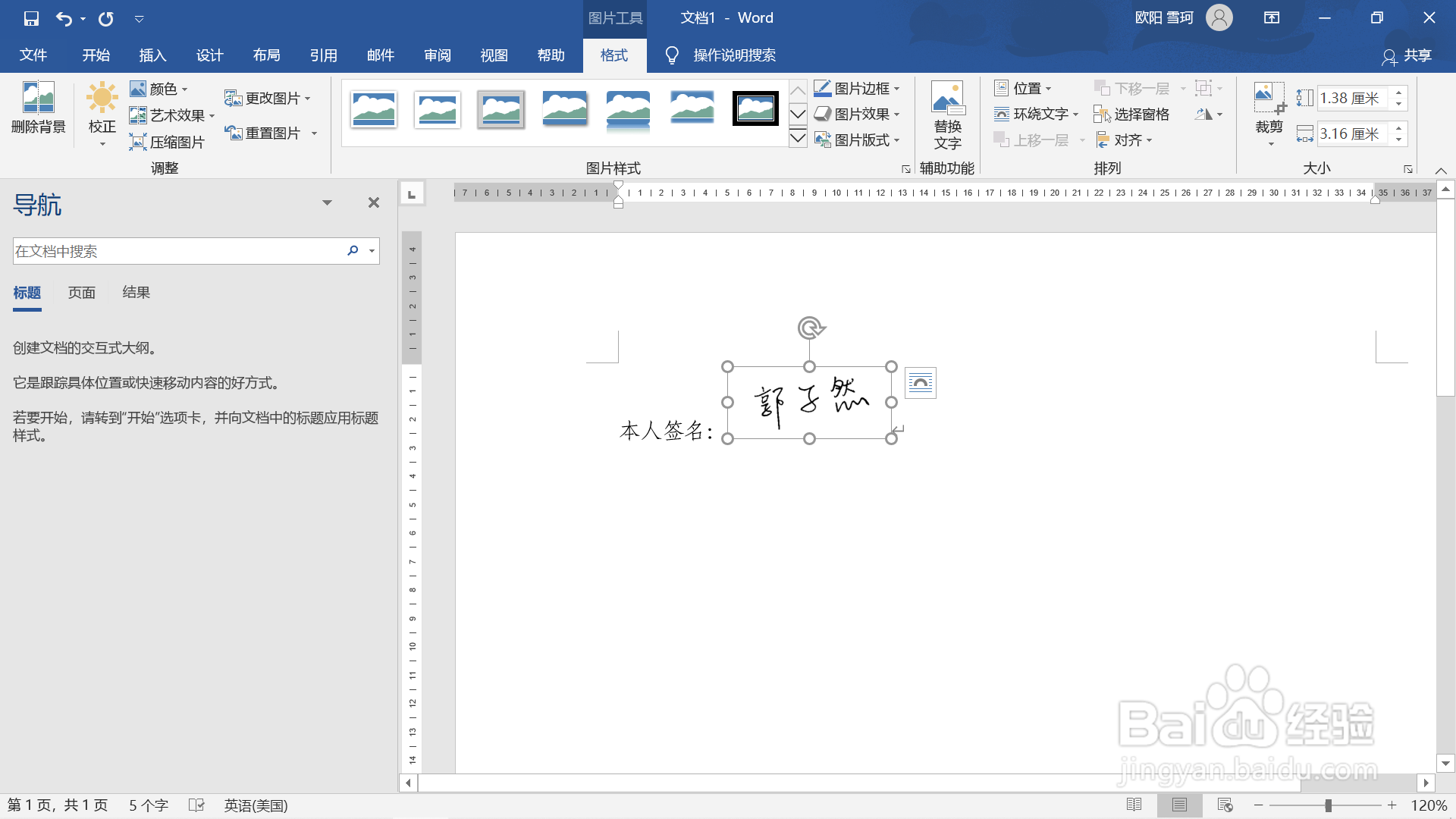怎么用手机和电脑制作电子版签名
1、首先,找一张干净的白纸,用签字笔写下你的签名,如图(我随便写的名字,非本人)
2、第二,用手机相机将次拍下,并进行裁剪,如图
3、然后将图片上传到电脑端,保存到桌面
4、在电脑上打开图片,单击右键,出现如下图
5、找到调整大小,将图片调为S,如图,调整后直接保存
6、打开Word,找到签名的文件,点击插入图片,如图,
7、选中图片对其大小进行彭榧逡钚修改,然后选择格式,找到菜单栏的颜色,点击颜色,出现如下图,然后找到重新着色里的黑白,单击左键。
8、然后电子签名就制作完成了。是不是很简单啊!
声明:本网站引用、摘录或转载内容仅供网站访问者交流或参考,不代表本站立场,如存在版权或非法内容,请联系站长删除,联系邮箱:site.kefu@qq.com。